win11按prtsc怎么不能截图 win11截图键无法使用的解决方法
更新时间:2023-12-21 10:39:49作者:zheng
一般来说,我们可以在win11电脑中使用快捷键来快速截取屏幕,有些用户就想要在win11电脑中使用prtsc按键来快速截图,但是却发现怎么按都无法截图,那么win11截图键无法使用的解决方法是什么呢?今天小编就给大家带来win11按prtsc怎么不能截图,操作很简单,大家跟着我的方法来操作吧。
推荐下载:windows11系统下载
方法如下:
1、点击左下角任务栏中的“开始”,选择菜单列表中的“设置”。
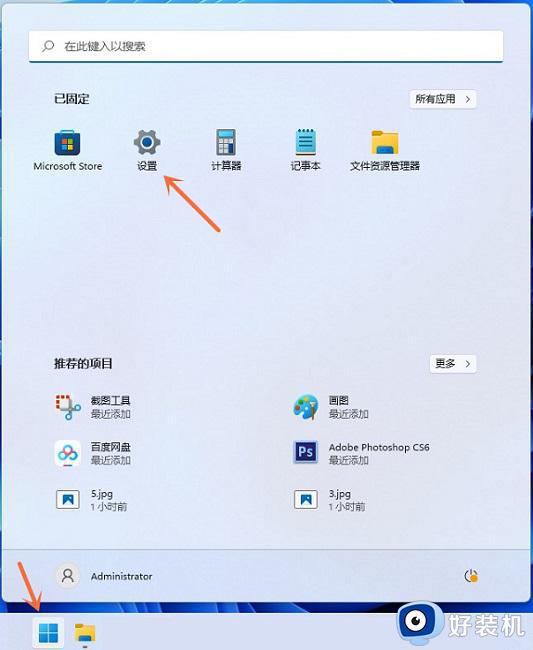
2、进入到新的界面后,点击左侧栏中的“辅助功能”选项,随后点击右侧中的“键盘”。
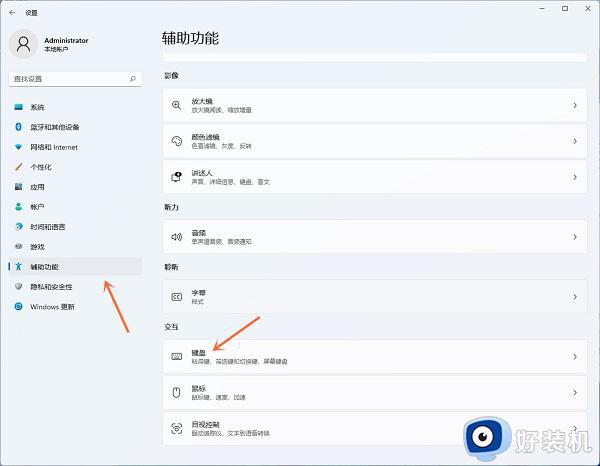
3、然后找到右侧中的“使用打印屏幕按钮打开屏幕截图”,最后将其开关按钮打开即可。
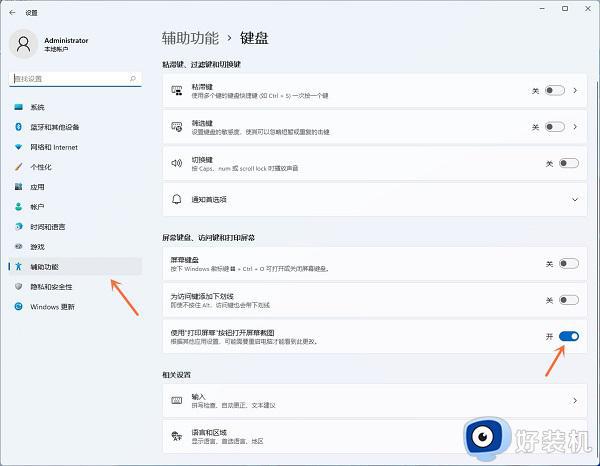
以上就是win11按prtsc怎么不能截图的全部内容,如果有遇到这种情况,那么你就可以根据小编的操作来进行解决,非常的简单快速,一步到位。
win11按prtsc怎么不能截图 win11截图键无法使用的解决方法相关教程
- win11按prtsc怎么不能截图 win11prtsc键无法打开截图该如何解决
- win11按prtsc怎么不能截图 如何解决win11prtscr键无法截图
- 为什么win11按prtscr截不了屏 win11prtsc无法截屏的解决方法
- win11截图工具无法使用的解决方法 win11截图不能用怎么办
- win11截图功能用不了的解决方法 win11无法使用截图功能怎么办
- win11使用截图的方法 win11怎么使用截图
- 笔记本截图快捷键win11怎么用 win11笔记本电脑上截图按哪个键
- win11怎么截图按什么键 win11实现快速截图的四种方法
- w11截图快捷键ctrl加什么 win11截图快捷键按哪个键
- win11截图没反应怎么回事 win11截图后无反应如何解决
- win11家庭版右键怎么直接打开所有选项的方法 win11家庭版右键如何显示所有选项
- win11家庭版右键没有bitlocker怎么办 win11家庭版找不到bitlocker如何处理
- win11家庭版任务栏怎么透明 win11家庭版任务栏设置成透明的步骤
- win11家庭版无法访问u盘怎么回事 win11家庭版u盘拒绝访问怎么解决
- win11自动输入密码登录设置方法 win11怎样设置开机自动输入密登陆
- win11界面乱跳怎么办 win11界面跳屏如何处理
win11教程推荐
- 1 win11安装ie浏览器的方法 win11如何安装IE浏览器
- 2 win11截图怎么操作 win11截图的几种方法
- 3 win11桌面字体颜色怎么改 win11如何更换字体颜色
- 4 电脑怎么取消更新win11系统 电脑如何取消更新系统win11
- 5 win10鼠标光标不见了怎么找回 win10鼠标光标不见了的解决方法
- 6 win11找不到用户组怎么办 win11电脑里找不到用户和组处理方法
- 7 更新win11系统后进不了桌面怎么办 win11更新后进不去系统处理方法
- 8 win11桌面刷新不流畅解决方法 win11桌面刷新很卡怎么办
- 9 win11更改为管理员账户的步骤 win11怎么切换为管理员
- 10 win11桌面卡顿掉帧怎么办 win11桌面卡住不动解决方法
